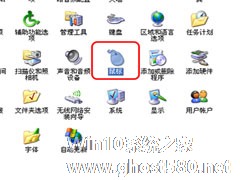-
WinXP怎样调鼠标灵敏度?调鼠标灵敏度的方法
- 时间:2024-11-30 14:12:50
大家好,今天Win10系统之家小编给大家分享「WinXP怎样调鼠标灵敏度?调鼠标灵敏度的方法」的知识,如果能碰巧解决你现在面临的问题,记得收藏本站或分享给你的好友们哟~,现在开始吧!
鼠标的灵敏度,对于我们大多数的人来说,用系统默认的值是最合适的。但是,当我们完成某些游戏任务或者有特殊要求时,就需要对鼠标的速度和灵敏度作调整。那WinXP怎样调鼠标灵敏度呢?下面就随小编一起看看调鼠标灵敏度的方法吧!
具体步骤如下:
1、打开桌面上左下角开始,找到设置,

2、鼠标移向设置在设置 ,会弹出控制面板,

3、找到控制面板里的鼠标 ,点击打开,

4、在鼠标属性框里,点击指针选项,

5、在中间有调节鼠标速度选项,设得越快就越灵敏,
6、设置好后,点击应用,最后点击确定就可以了。

以上也就是小编给大家详细介绍的WinXP调鼠标灵敏度的方法了;如你还不知道怎样调鼠标灵敏度的,可以按照上述的方法去操作,这样你就会调鼠标灵敏度了。
以上就是关于「WinXP怎样调鼠标灵敏度?调鼠标灵敏度的方法」的全部内容,本文讲解到这里啦,希望对大家有所帮助。如果你还想了解更多这方面的信息,记得收藏关注本站~
『文①章②来自Win10系统之家www.ghost580.net,不得自行转载,违者必追究!』
相关文章
-

鼠标的灵敏度,对于我们大多数的人来说,用系统默认的值是最合适的。但是,当我们完成某些游戏任务或者有特殊要求时,就需要对鼠标的速度和灵敏度作调整。那WinXP怎样调鼠标灵敏度呢?下面就随小编一起看看调鼠标灵敏度的方法吧!
具体步骤如下:
1、打开桌面上左下角开始,找到设置,
2、鼠标移向设置在设置,会弹出控制面板,
3、找到控制面板里的鼠... -
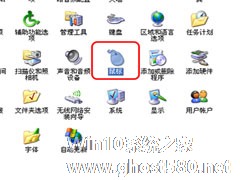
对于游戏玩家来说,鼠标是叱咤游戏界的一个重要工具,鼠标的反应速度、鼠标的灵敏度是一个非常重要的指标,只有调节好鼠标的灵敏度,才能让游戏更具有激情。所以一起来看一下如何在xp系统中完成鼠标灵敏度的调节。
1.首先打开开始菜单,双击"鼠标"图标;
2.在"鼠标键"分页下的"双击速度"中,我们可以调节鼠标左键双击的灵敏度;
3.切... -

相比Win7以上的系统来说,WinXP系统极其不稳定,很容易出现各种黑屏故障,当你碰到电脑开机黑屏后只有鼠标存在,连安全模式也无法进入时,你一定非常崩溃,因为这时不管你对它进行怎样的操作系统都是没反应的。很多用户碰到这种情况只好选择了重装系统,下面小编教大家一个不用重装系统也能解决的妙招。
推荐:最新XP系统下载
WinXP开机后黑屏只有鼠标存在,这种情况是由于系... -

鼠标是每台WinXP系统电脑的一个重要组成部分,鼠标它可以控制我们电脑的任何一个角落。但是鼠标也会经常出现一些问题,比如说鼠标无反应或者是鼠标反应迟钝等问题。这些都是跟鼠标的驱动有关系,那么如果来解决鼠标因为驱动问题导致鼠标无反应这个问题呢?
1、在“我的电脑”右键选择“管理”。
2、在打开的计算机管理窗口中,点击“设备管理器”——“鼠标和其他指针设备”。
- WinXP教程
-
-
操作系统排行榜
更多>> -
- Ghost Win8.1 64位 老机精简专业版 V2023.02
- 【老机专用】Ghost Win8 32位 免费精简版 V2022.01
- 【致敬经典】Ghost Windows8 64位 免激活正式版 V2021.08
- 微软Windows8.1 32位专业版免激活 V2023.05
- Windows11 22H2 (22621.1778) X64 游戏美化版 V2023.06
- Windows11 22H2 (22621.1778) X64 专业精简版 V2023.06
- 笔记本专用 Ghost Win10 64位 专业激活版(适用各种品牌) V2022.08
- GHOST WIN8 X86 稳定专业版(免激活)V2022.07
- Windows8.1 64位 免费激活镜像文件 V2022.07
- Windows 8.1 64位 极速纯净版系统 V2022
-
WinXP教程排行榜
更多>>
- 热门标签
-